Je to docela běžná potřeba optimalizovat obrázky pro web.
Proč je nutné zmenšit velikost souboru s fotografií? Protože všechny obrazové soubory, které se zobrazují na webu, musí být před zobrazením načteny a staženy prohlížečem uživatele. Stažení velkého souboru obrázku bude trvat déle a zabere větší šířku pásma. Po uložení bude také stát více úložného prostoru v zařízení. Takže potřebujete optimalizátor obrazu aby byly vaše obrázky malé.
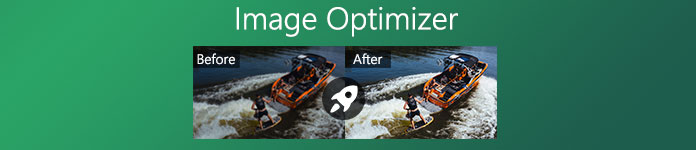
Tento příspěvek obsahuje seznam 7 nejlepších bezplatných programů pro optimalizaci obrázků pro počítač a mobilní telefon. Můžete snadno najít správný bezplatný optimalizátor obrázků pro kompresi obrázků, zrychlení vašeho webu, zlepšení míry okamžitého opuštění a posílení SEO.
- Část 1. Image Optimizer Freeware Online
- Část 2. Výchozí Optimalizátor obrázků pro Windows PC a Mac
- Část 3. Aplikace pro optimalizaci obrázků zdarma pro iOS a Android
- Část 4. Časté dotazy k Optimalizátoru obrázků
Část 1. Top 3 Freeware programy pro optimalizaci obrazu online
Pokud chcete optimalizovat obrázky pro web a hledat optimalizátor obrázků, můžete z výsledků vyhledávání získat mnoho bezplatných online nástrojů pro kompresi fotografií. Tady v první části vám rádi představíme 3 nejlepší online optimalizátory obrázků.
Zdarma Online Image Compressor
Zdarma Online Image Compressor je snadno použitelný optimalizátor obrázků, který vám pomůže snadno zmenšit velikost souboru obrázku. Tento freeware pro optimalizaci obrázků má schopnost optimalizovat obrázky v libovolném často používaném formátu obrázku, například JPEG, PNG, SVG a GIF. Lepší než jiné online obrazové kompresory je navržen s pokročilými bezeztrátový algoritmus které mohou snadno identifikovat textury, vzory a barvy, odstraňovat nepotřebná data a optimalizovat obrázky pro web při zachování původní kvality.

Tento bezplatný optimalizátor obrázků dokáže dávkově optimalizovat až 40 obrazových souborů. To vám umožní komprimovat obrázky a zmenšit velikost souboru obrázku z MB na KB při zachování vysoké kvality. Po optimalizaci obrazu můžete jasně vidět velikost zdrojového a výstupního souboru. Nevyžaduje stahování žádného programu. Můžete jej použít v jakémkoli populárním webovém prohlížeči, jako je Chrome, Safari, IE, Firefox nebo Yahoo.

Bezplatný online kompresor obrázků obsahuje funkci automatické optimalizace. Stačí nahrát soubory s obrázky a obrázky se vám automaticky komprimují. Pomůže vám určit konkrétní míru komprese, která může extrémně snížit velikost souboru s fotografiemi a zachovat kvalitu. Tento online optimalizátor obrázků je zcela zdarma. Během procesu optimalizace fotografií navíc neuvidíte žádné reklamy. Také se nemusíte registrovat ani přihlašovat do žádného účtu.
Kraken.io Bezplatný online optimalizátor obrazu
Kraken.io Bezplatný online optimalizátor obrazu je velmi populární online nástroj pro kompresi a optimalizaci obrázků. Podporuje obrázky ve formátu JPEG/PNG a animované soubory GIF. Kromě obrázků ve vašem počítači vám Kraken.io umožňuje importovat soubory také z Dropboxu, Disku Google nebo Boxu. Bezplatná verze Kraken.io vám umožňuje optimalizovat obrázky až do velikosti 32 MB a až 100 MB obrázků.
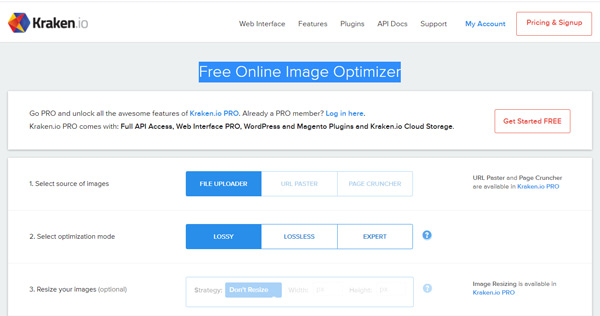
Chcete -li používat bezplatný online optimalizátor obrázků, musíte si zaregistrovat web Kraken.io a poté se přihlásit. Kraken.io také nabízí verzi Pro, která přichází s pokročilejšími funkcemi. Verze Pro je navržena se schopností vkládat více obrázků, měnit velikost obrázků a neomezeně nahrávat velikost obrázků a další.
Optimalizátor JPEG
Optimalizátor JPEG je bezplatný nástroj pro optimalizaci obrázků pro kompresi digitálních fotografií a obrazových souborů pro zobrazení na webu ve fórech nebo na blozích. Lze jej také použít ke změně velikosti obrázků odesílaných e -mailem. Jen to podporuje soubory JPEG. Na rozdíl od prvních 2 nástrojů pro optimalizaci obrázků vám JPEG Optimizer umožňuje vybrat si vlastní úroveň optimalizace mezi 0-99.
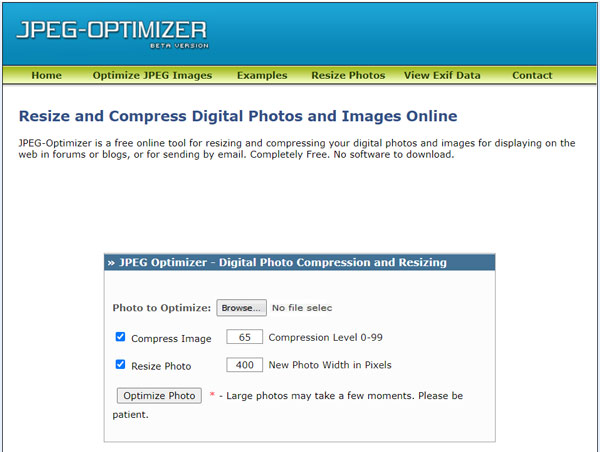
Nastavením úrovně optimalizace obrazu můžete snadno kontrolovat kvalitu svých optimalizovaných souborů JPEG. Výchozí úroveň komprese tohoto Optimalizátoru JPEG je 65. Měli byste to vědět; nižší úroveň komprese bude mít za následek menší velikost souboru. Současně bude nižší kvalita obrazu. Chcete -li optimalizovat obrázky pro web, můžete také změnit velikost fotografie a vlastní šířku fotografie v pixelech.
Část 2. Výchozí optimalizátor obrázků pro Windows 10/8/7 PC a Mac
Windows 10/8/7 i macOS mají vestavěný prohlížeč obrázků. Můžete je použít k otevření souborů s obrázky. Kromě toho vám mohou pomoci zmenšit velikost souborů fotografií a optimalizovat obrázky.
Microsoft Paint – Optimalizátor obrazu pro Windows PC
Malování je jednou částí systému Windows, která vám může pomoci komprimovat obrázky pro webové stránky. Jako editor rastrové grafiky může Malování otevírat různé obrazové soubory ve formátech JPEG, GIF, PNG, Windows bitmap (BMP) a TIFF. Je určen hlavně ke kreslení, barvení a úpravám obrázků. Pokud jde o úpravy fotografií, umožňuje vám snadno měnit velikost obrazových souborů.
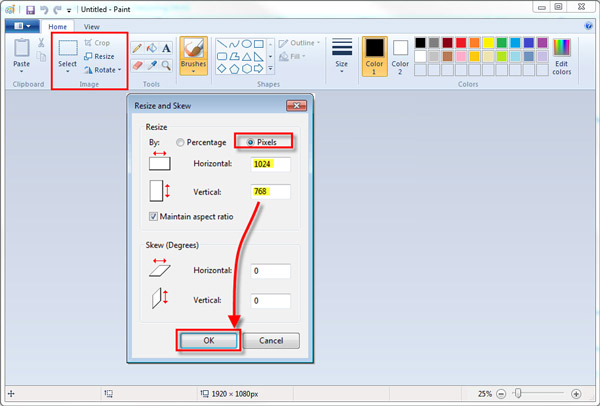
Chcete -li optimalizovat obrázek pomocí Malování, měli byste nejprve otevřít Malování. Poté na něj můžete svou fotografii přímo přetáhnout a přidat. Vyhledejte Změnit možnosti a vyberte Změna velikosti Vlastnosti. Poté můžete obrázek ručně optimalizovat pomocí Procento si Pixelů. Po úpravě musíte kliknout Soubor A zvolte Uložit jako uložte optimalizovaný soubor obrázku do počítače.
Náhled – Optimalizátor obrázků pro Mac
Náhled je výchozí prohlížeč obrázků a PDF systému macOS. Kromě prohlížení a tisku různých digitálních obrázků a souborů PDF obsahuje Preview také některé základní funkce pro úpravy. Může vám pomoci upravit velikost souboru vašich obrázků. Náhled může podporovat velkou sadu formátů obrázků včetně JPEG, PNG, PSD a TIFF.
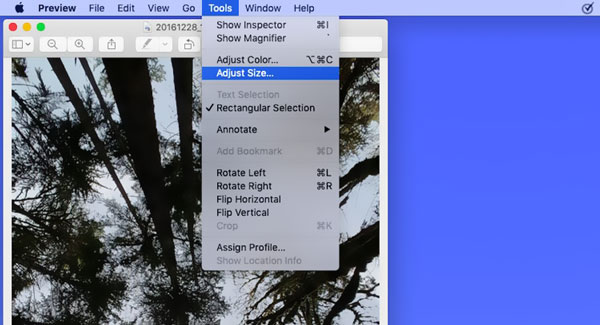
Když otevřete obrázek pomocí Náhledu a chcete změnit velikost jeho souboru, můžete si vybrat Tools na horním panelu nabídek a poté vyberte ikonu Upravte velikost volba. Nyní můžete libovolně upravovat šířku, výšku a rozlišení pro optimalizaci tohoto souboru obrázku. Podobně jako u změny velikosti fotografie v programu Malování musíte kliknout Soubor a pak Uložit jako vytvořte novou kopii optimalizovaného obrázku.
Část 3. Aplikace pro optimalizaci obrazu zdarma pro iPhone, iPad a telefon Android
Chcete -li zmenšit velikost souboru s fotografií přímo na přenosném zařízení iOS nebo Android, abyste ušetřili místo, můžete snadno najít dobrou aplikaci pro optimalizaci obrázků z App Store nebo Google Play Store. Tato část pro vás doporučuje 2 skvělé aplikace pro optimalizaci obrázků.
Bezplatná aplikace pro optimalizaci obrázků pro iPhone a iPad
Změna velikosti fotografií je oblíbená aplikace pro optimalizaci obrázků pro zařízení iOS. Je schopen měnit velikost obrázků v JPG, PNG, HEIC a dalších. Jako optimalizátor obrázků nabízí přednastavené hodnoty rozměrů, ze kterých si můžete vybrat. Navíc je navržen s funkcí dávkové změny velikosti, abyste mohli komprimovat více obrázků najednou. Změnit velikost fotografií může optimalizovat fotografie změnou velikosti rozlišení obrázku. Můžete si jej zdarma nainstalovat z App Store.
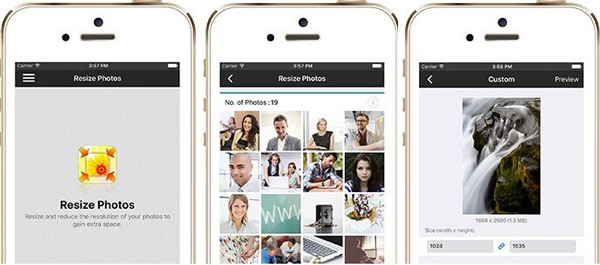
Bezplatná aplikace pro optimalizaci obrázků pro telefon Android
Pixlr Express je jednou z nejpopulárnějších aplikací pro úpravu fotografií pro uživatele systému Android. Pixlr Express jako plně vybavený editor obrázků vám umožňuje pořizovat obrázky a upravovat je pomocí více než 2 milionů kombinací bezplatných efektů, překryvů a filtrů. Má schopnost oříznout a změnit velikost fotografií pro optimalizaci obrazu. Tento bezplatný editor fotografií Pixlr si můžete zdarma nainstalovat z Obchodu Google Play.
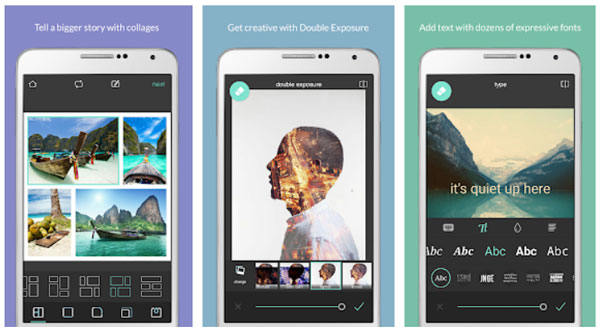
Část 4. Časté dotazy k Optimalizátoru obrázků
Otázka 1. Co je optimalizace obrazu v SEO?
Optimalizace obrázků a zachování malých obrázků je velmi důležité pro výkon webových stránek. Výkon webových stránek je pro SEO zásadní. Rychlé načtení obrázku může pomoci udržet uživatele aktivní a aktivní. Google upřednostňuje weby, které se načítají rychle, uživatelé s větší pravděpodobností odskočí a méně pravděpodobné, a pokud načítání obrázků a webové stránky trvá dlouho.
Otázka 2. Jak optimalizovat soubory obrázků pomocí programu Adobe Photoshop?
Adobe Photoshop je výkonný editor obrázků, který přináší mnoho užitečných funkcí pro úpravy. Můžete jej použít ke změně velikosti a oříznutí obrázku nebo k přizpůsobení výstupního formátu obrázku, komprimaci velikosti souboru, úpravě kvality a úpravě komprese fotografií. Na optimalizovat obrázky ve Photoshopu, můžete použít jeho funkci Save for Web. Přístup k němu získáte kliknutím na Soubor, Exportovat a poté na Uložit pro web.
Otázka 3. Mohu oříznout fotografii a zmenšit velikost souboru?
Ano. Velikost souboru obrázku můžete zmenšit oříznutím. Na internetu je k dispozici mnoho editorů obrázků, včetně mnoha bezplatných online ořezávačů obrázků, které vám pomohou snadno oříznout fotografii.
Proč investovat do čističky vzduchu?
Tento příspěvek uvádí 7 bezplatných optimalizátorů obrázků pro optimalizaci obrázků. Můžete si vybrat preferovaný a zmenšit velikost souboru s fotografiemi pro načítání webu, sdílení nebo ukládání úložného prostoru. Měli byste ale věnovat pozornost optimalizované kvalitě obrazu. Neztrácejte příliš mnoho kvality, aby byly vaše obrázky malé.




